ViewSonic WPG-360 Manuel du propriétaire
PDF
Télécharger
Document
ViewSonic ® WPG-360 Wireless Presentation Gateway - User Guide - Guide de l’utilisateur - Bedienungsanleitung - Guía del usuario - Pyководство пользователя - 使用手冊(繁中) - 使用手冊 (簡中) Model No. : VS13670 Informations de Conformité Déclaration de la FCC Cet appareil est conforme à l’Article 15 des Réglementations de la FCC. Son opération est sujette aux deux conditions suivantes: (1) cet appareil ne doit pas provoquer d’interférence néfaste et (2) cet appareil doit accepter toute interférence reçue, y compris une interférence pouvant causer une opération indésirable. Cet équipement a été testé et estimé conforme aux limites pour un appareil numérique de catégorie B, selon l’Article 15 des Réglementations de la FCC. Ces limites sont prévues pour fournir une protection raisonnable contre une interférence néfaste dans une installation résidentielle. Cet équipement produit, utilise et peut émettre une énergie de fréquence radio, et, s’il n’est pas installé et utilisé sleon les instructions, peut causer une interférence aux communications radio. Cependant aucune garantie n’est faite qu’une interférence ne se produira pas dans une installation particulière. Si cet équipement provoque une interférence néfaste pour la réception raido ou TV, ce qui peut être déterminé en éteignant puis rallumant l’équipement, l’utilisateur est encouragé à essayer une des mesures suivantes: • Réorientez ou relocalisez l’antenne réceptrice. • Augmentez la distance séparant l’équipement du récepteur. • C onnectez l’équipement dans une prise sur un circuit différent de celui sur lequel le récepteur est connecté. • Consultez votre vendeur ou un technicien radio/TV expérimenté pour de l’aide. Avertissement: Vous êtes averti que les changements et modifications non expressément approuvés par la partie responsable pour la compatibilité annulent votre droit d’opérer cet équipement. Pour le Canada • This Class B digital apparatus complies with Canadian ICES-003. • Cet appareil numérique de la classe B est conforme à la norme NMB-003 du Canada. Conformité CE pour les Pays Européens L’appareil est conforme la norme EMC 2004/108/EC et à la norme sur la basse tension 2006/95/EC. Les informations suivantes ne sont destinées qu’aux pays membres de l’Union Européenne: La marque indiquée sur la droite désigne la conformité avec la Directive sur les Equipements Electriques et Electroniques 2002/96/EC (WEEE). La marque indique l’exigence de NE PAS se débarrasser de l’équipement comme un déchet non-répertorié et d’utiliser les systèmes de retour et récolte sleon les réglementations locales. Si les cellules de batteries, d’accumulateurs ou de boutons inclus dans cet appareil comportent les symboles chimiques Hg, Cd, ou Pb, cela signifie que la batterie contient une charge en métaux lourds de plus de 0,0005% de mercure, plus de 0,002% de cadmium, ou plus de 0,004% de plomb. ViewSonic WPG-360 i Règlement du FCC sur l’exposition aux radiations Cet équipement doit être installé et utilisé à une distance minimum de 20cm entre le radiateur et votre corps. Cet appareil sans fil est conforme à la partie 15 du règlement du FCC. Son utilisation est soumise aux deux conditions suivantes : (1) cet appareil ne doit pas causer d’interférences nuisibles, et (2) cet appareil doit accepter toutes les interférences reçues, y compris les interférences susceptibles de causer un fonctionnement indésirable. Remarque concernant l’Industrie au Canada Cet appareil sans fil est conforme à la norme canadienne RSS-210. Pour éviter les interférences radio du service accrédité, cet appareil a été conçu pour être utilisé à l’intérieur et loin des fenêtres afin de fournir une protection maximum. Vous devrez obtenir une autorisation pour pouvoir utiliser l’équipement (ou son antenne de transmission) à l’extérieur. L’installateur de cet équipement radio doit s’assurer que l’antenne est située ou orientée de façon à ne pas émettre des ondes de radio fréquence en quantité supérieure aux limites acceptables pour la population selon le Ministère de la Santé du Canada ; consultez le Code de sécurité No 6, disponible sur le site du Ministère de la Santé du Canada www.hc-sc.gc.ca/rpb. Déclaration de conformité R&TTE Cet appareil sans fil est conforme aux conditions essentielles de la Directive R&TTE de l’Union Européenne (1999/5/EC). Cet équipement est conforme aux normes suivantes : ETSI EN 300 328 EN 301 489-01 EN 301 489-17 EN 62311 Pays concernés: Allemagne, GB, Hollande, Belgique, Suède, Danemark, Finlande, France, Italie, Espagne, Autriche, Irlande, Portugal, Grèce, Luxembourg, Estonie, Lettonie, Lituanie, République tchèque, Slovaquie, Slovénie, Hongrie, Pologne et Malte. ViewSonic WPG-360 ii Déclaration de conformité RoHS (LSDEEE) Ce produit a été conçu et fabriqué dans le respect de la directive 2002/95/EC du Parlement Européen et du Conseil relative à la limitation de l’utilisation de certaines substances dangereuses dans les équipements électriques et électroniques (Directive RoHS - LSDEEE) et il est déclaré respecter les valeurs de concentration maximum définies par le Comité technique d’adaptation (TAC) européen, qui sont les suivantes: Substance Concentration maximale proposée Concentration réelle Plomb (Pb) 0,1% < 0,1% Mercure (Hg) 0,1% < 0,1% Cadmium (Cd) 0,01% < 0,01% Chrome hexavalent (Cr6+) 0,1% < 0,1% Polybromobiphényle (PBB) 0,1% < 0,1% Polybromodiphénylséthers (PBDE) 0,1% < 0,1% Certains composants de produits mentionnés ci-dessus ne sont pas soumis à ces limitations, conformément aux dispositions de l’Annexe de la Directive RoHS (LSDEEE). Il s’agit des composants suivants: Exemples de composants exemptés: 1. Le mercure contenu dans les lampes fluorescentes compactes ne dépassant pas 5 mg par lampe ainsi que dans les lampes non spécifiées dans l’Annexe de la Directive RoHS (LSDEEE). 2. Le plomb dans le verre des tubes cathodiques, les composants électroniques, les tubes fluorescents et les composants électroniques en céramique (p.ex. les dispositifs piézolectriques). 3. Le plomb dans les soudures à haute température de fusion (c’est-à-dire les alliages à base de plomb contenant 85% ou plus de plomb en poids). 4. Le plomb en tant qu’élément d’alliage dans l’acier contenant jusqu’à 0,35 % de plomb en poids, dans l’aluminium contenant jusqu’à 0,4 % de plomb en poids et dans les alliages de cuivre contenant jusqu’à 4 % de plomb en poids. ViewSonic WPG-360 iii Informations de copyright Copyright © ViewSonic® Corporation, 2011. Tous droits réservés. ViewSonic® et le logo des trois oiseaux, ainsi que OnView®, ViewMatch™ et ViewMeter® sont des marques déposées par ViewSonic® Corporation. Intel®, Pentium®, et Atom™ sont des marques déposées d’Intel Corporation. Décharge de responsabilité : La société ViewSonic® Corporation ne peut être tenue pour responsable d’erreurs techniques ou d’impression ni d’omissions dans le présent manuel ; dommages directs ou indirects résultant de la livraison, des performances ou de l’utilisation de ce produit; ViewSonic® Corp. décline également toute responsabilité vis-à-vis des performances ou de l’utilisation de ce produit. Dans un souci amélioration constant de ses produits, ViewSonic® Corporation se réserve le droit de modifier les spécifications du produit sans avis préalable. Les informations contenues dans ce document peuvent changer sans préavis. Aucune partie de ce document ne peut être copiée, reproduite ou transmise par quelque moyen que ce soit, dans n’importe quel but, sans l’autorisation écrite préalable de ViewSonic® Corporation. Enregistrement du produit Pour répondre à vos besoins à venir et pour recevoir toutes les informations supplémentaires au moment de leur parution, veuillez enregistrer votre produit par le biais d’Internet à l’adresse suivante: www.viewsonic.com. Pour votre information Nom du produit : Numéro du modèle : Numéro du document : Numéro de série : Date d’achat : WPG-360 Wireless Presentation Gateway VS13670 WPG-360_UG_FRN Rev. 1B 05-16-11 Elimination du produit en fin de vie ViewSonic respecte l’environnement et fait des efforts allant dans le sens d’un environnement de travail et de vie écologiques. Merci d’oeuvrer aussi pour une informatique plus intelligente et plus écologique. Pour en savoir plus, veuillez visiter le site web de ViewSonic. Etats-Unis et Canada: http://www.viewsonic.com/company/green/recycle-program/ Europe: http://www.viewsoniceurope.com/uk/support/recycling-information/ Taiwan: http://recycle.epa.gov.tw/recycle/index2.aspx ViewSonic WPG-360 iv Table des matières Chapitre I Introduction au produit.........................................................................................1 1-1 Contenu du coffret ..................................................................................................1 1-2 Configuration requise .............................................................................................2 1-3 Points forts..............................................................................................................3 1-4 Noms des pièces ....................................................................................................4 1-5 Installation ..............................................................................................................5 1-5 Installation ..............................................................................................................6 Chapitre II Utilisation du WPG .............................................................................................9 2-1 Vérifiez l’adresse du WPG......................................................................................9 2-2 Se connecter au WPG via réseau sans-fil ............................................................10 2-3 Paramètres de connexion manuelle au réseau ....................................................10 2-3-1 Paramétrage de l’adresse IP de Windows XP:........................................... 11 2-3-2 Paramétrage de l’adresse IP - Windows Vista / 7: .....................................12 2-3-3 Paramétrage de l’adresse IP - Macintosh: .................................................13 Chapitre III Utilisation du logiciel d’application ...................................................................14 3-1 Téléchargement et lancement du logiciel de l’application.....................................14 3-2-1 Utilisation du logiciel d’application..............................................................16 3-2-2 Liste de menus...........................................................................................17 3-3 Écran partagé en quartiers (Quarter Split) ............................................................18 3-4 Émission...............................................................................................................19 3-5 Affichage de capture.............................................................................................20 3-6 Périphérique d’affichage USB...............................................................................21 Chapitre IV Configuration du WPG ....................................................................................22 4-1 Contrôle de conférence ........................................................................................22 4-2 Connexion au menu de configuration Web...........................................................24 4-3 Statut & Info ..........................................................................................................25 4-4 Paramètres réseau (Network Settings).................................................................26 4-5 Paramètres sans-fil (Wireless Settings)................................................................27 4-5-1 Paramètres de ‘Base’(Basic)......................................................................27 4-5-2 Paramètres ‘avancés’ (Advanced)..............................................................29 4-5-3 Paramètres de ‘sécurité’ (Security) ............................................................30 4-5-3-1 Cryptage : Disabled .........................................................................30 4-5-3-2 Cryptage : WEP ...............................................................................31 4-5-3-3 Cryptage : Clé WPA pré-partagée....................................................32 4-5-4 Paramètres ‘WPS’......................................................................................33 4-6 Paramètres de projection (Projection Setting) ......................................................35 4-7 Paramétrage du mot de passe (Password Setting) ..............................................36 ViewSonic WPG-360 4-8 Outils de configuration (Configuration Tools) ........................................................37 4-8-1 Outils de configuration ...............................................................................37 4-8-2 Mise à jour du microprogramme.................................................................38 4-9 Redémarrage(Restart)..........................................................................................39 4-10 Déconnexion(Logout) .........................................................................................40 Chapitre V Appendice .....................................................................................................41 5-1 Caractéristiques matérielles .................................................................................41 5-2 Dépannage ...........................................................................................................42 ViewSonic WPG-360 Chapitre I Introduction au produit Merci d’avoir acheté le ViewSonic Wireless Presentation Gateway WPG-360. Cette section vous présente le WPG-360 (aussi appelé WPG dans ce guide utilisateur). 1-1 Contenu du coffret (1) WPG-360 (2) Câble-rallonge du récepteur IR (3) Câble-rallonge de la source d’alimentation secteur (4) Câble VGA (5) Télécommande (6) Câble USB (1) (7) Adaptateur CA (8) CD-ROM (9) Guide d’Installation ViewSonic WPG-360 1 1-2 Configuration requise Vitesse de votre processeur Mémoire Intel Pentium 4/1,5 GHz ou plus (Processeur conseillé : Intel Core 2 Duo) 512 MB de RAM ou plus (1 Go de RAM conseillé) Windows XP 32 bits ou plus récent (Windows XP 32 bits recommandé) Système d’exploitation MAC OS X 10.5 et 10.6 (Version Intel seulement) 100 Mbits/s Ethernet câblé haut débit /11 Mbits/s 802.11b Ethernet Réseau sans-fil (54 Mbits/s 802.11g Ethernet sans-fil recommandé) USB Port USB 1.1 / 2.0 (Port USB 2.0 conseillé) ViewSonic WPG-360 2 1-3 Points forts Merci d’avoir choisi ce produit. Ce produit permet à plusieurs utilisateurs de se connecter à un même projecteur par réseau câblé ou sans-fil et éviter toute connexion par câble VGA. Fonctionnalités 1. 2. 3. 4. 5. 6. 7. 8. 9. 10. 11. 12. 13. Compatibilité sans-fil 802.11 b/g/n. Prend en charge la connectivité sans-fil et Ethernet(câblée) Connexion VGA Contrôle de conférence Prend en charge plusieurs utilisateurs en même temps avec écran partagé en quartiers WPS (Paramétrage de protection Wi-Fi) Résolution en sortie : 1400x1050, 1280x800, 1024x768, 800x600. Mise à jour logicielle via Internet. Sécurité réseau. Télécommande pour présentations Capture vidéo, pour capturer des images d’écran pour les projections. Périphérique d’affichage USB (non pris en charge sur MAC) Transmission de l’écran de l’ordinateur ou d’images. ViewSonic WPG-360 3 1-4 Noms des pièces Vue avant N° élément Description 1 WPS : Un seul clic lorsque l'appareil est allumé. Allumer : Un seul clic lorsque l'appareil est éteint. 1 2-5 2 LED D’ALIMENTATION 3 LED RÉSEAU 4 LED SANS-FIL 5 LED ENTRÉE PC Nom Description 12 V Connectez à l’adaptateur CA / alimentation CC du projecteur ViewSonic LAN Port Ethernet 10/100 Mbits/s IR IN Connecter au récepteur IR USB A Pour fonction souris USB B Connecter à l’ordinateur pour le périphérique d’affichage USB. Sortie audio Sortie audio stéréo VGA OUT Sortie vidéo VGA Antenne Reçoit signal sans-fil. Vue arrière Vue latérale Nom PC IN Description Connecteur au port de sortie VGA de l’ordinateur Note : 1) Paramétrage de protection Wi-Fi du WPS. ViewSonic WPG-360 4 Télécommande 1 2 3 5 7 6 4 N° élément Description 1 Power Mode veille on/off 2 Login Afficher liste d’utilisateurs : Un seul clic. 2 WPS : Maintenez enfoncé durant 3 secondes. 3 Prev. user Déplacer pour choisir l’utilisateur pour la présentation 4 Next user Déplacer vers le bas pour choisir l’utilisateur pour la présentation 5 Page up Aller à la page précédente 6 Page down Aller à la page suivante 7 Confirm Confirmer l’utilisateur sélectionné pour la présentation 8 Battery Lid Appuyez sur le couvercle de la batterie et poussez vers le bas pour l'ouvrir 9 IR LED Transmetteur de signaux infrarouges 8 9 Note : 1) La distance maximale de la télécommande est de 7 mètres. La distance sera réduite dans certains environnements, ou lorsque la batterie est faible. 2) S’il y a une forte source de lumière à proximité du WPG et/ou de la télécommande, la télécommande peut ne pas fonctionner correctement. ViewSonic WPG-360 5 1-5 Installation Connexion à votre périphérique Instructions pour la mise en marche Connectez une extrémité du câble VGA à l’affichage externe, et l’autre au port WPG VGA-out sur l’arrière. Connectez le câble Ethernet au port LAN ViewSonic WPG-360 6 Connectez le câble d’extension du récepteur IR au port ‘IR IN’ situé à l’arrière du WPG, et placez le récepteur IR à un endroit d’où vous pourrez pointer facilement dans sa direction avec la télécommande. Ajustez les antennes perpendiculairement par rapport au sol. Connectez à l’adaptateur CA à la prise murale. Connectez l’adaptateur CA à la prise d’alimentation jack nommée ‘12V’ à l’arrière du WPG. Pour fixer le produit, utilisez les deux trous de montage situés à l’arrière du produit. ViewSonic WPG-360 7 Si vous pouvez voir cet écran de démarrage sur le projecteur, cela signifie que le WPG-360 fonctionne correctement et que tous les câbles de connexion sont correctement connectés. Note : N’UTILISEZ PAS DE STICKER VELCRO UNIQUEMENT POUR FIXER LE PRODUIT À UN MUR ! ViewSonic WPG-360 8 Chapitre II Utilisation du WPG 2-1 Vérifiez l’adresse du WPG Lorsque le WPG est alimenté, vérifiez l’affichage connecté, vous pouvez voir l’adresse IP et la page d’instruction du code de connexion: L'adresse IP (sans-fil/câblée) de l’appareil. Vous pouvez vous connecter au WPG avec l’adresse IP du type de connexion que vous utilisez (sans-fil/câblée). ViewSonic WPG-360 9 2-2 Se connecter au WPG via réseau sans-fil Utilisez votre fenêtre de connexion Réseau sans-fil de l’ordinateur pour accéder à un réseau sans-fil disponible. Sélectionnez l’appareil à partir de la liste. Cliquez sur Connect. Le nom par défaut de l’appareil est WPG-360. Note : Si vous utilisez un client sans-fil autre que celui de Windows, l’écran ci-dessus peut être différent. Pour plus d’informations, consultez votre guide utilisateur PC. 2-3 Paramètres de connexion manuelle au réseau S’il n’y a pas de serveur DHCP disponible sur votre réseau LAN, veuillez suivre les instructions suivantes pour régler l'adresse IP de l'ordinateur. Si le système d’exploitation de votre ordinateur est… Windows XP Windows Vista Macintosh ViewSonic WPG-360 - veuillez passer à la section 2-3-1 - veuillez passer à la section 2-3-2 - veuillez passer à la section 2-5-4 10 2-3-1 Paramétrage de l’adresse IP de Windows XP: Cliquez sur ‘Démarrer’ dans la barre d’outils de Windows situé en bas, ouvrez le panneau de configuration, puis cliquez sur Connexions réseau, et double-cliquez sur Connexion réseau local, la fenêtre de Statut de la connexion au réseau local apparaîtra, puis cliquez sur ‘Propriétés’ Sélectionnez ‘Utilisez l’adresse IP suivante’, puis entrez les paramètres suivants dans les champs respectifs : adresse IP : 192.168.0.x (où x est un entier supérieur ou égal à 200, s’il y a plus d’un ordinateur devant utilise ce WPG sur le même réseau, chaque ordinateur devrait utiliser un numéro unique) Masque de sous-réseau : 255.255.255.0 Cliquez ‘OK’ pour terminer. ViewSonic WPG-360 11 2-3-2 Paramétrage de l’adresse IP - Windows Vista / 7: Cliquez sur ‘Démarrer’ dans la barre d’outils de Windows située en bas pour ouvrir le Panneau de configuration. Cliquez sur Voir Statut réseau et Tâches, puis sur Gérer les connexions réseau. Faites clic-droit sur Réseau local, puis sélectionnez ‘Properties (Propriétés)’.Les propriétés de réseau local apparaîtront, sélectionnez ‘Internet Protocol Version 4 (TCP / Ipv4), puis cliquez sur ‘Propriétés’ Sélectionnez ‘Utilisez l’adresse IP suivante’, puis entrez les paramètres suivants dans les champs respectifs : adresse IP : 192.168.0.x (où x est un entier supérieur ou égal à 200, s’il y a plus d’un ordinateur devant utilise ce WPG sur le même réseau, chaque ordinateur devrait utiliser un numéro unique) Masque de sous-réseau : 255.255.255.0 Cliquez ‘OK’ pour terminer. ViewSonic WPG-360 12 2-3-3 Paramétrage de l’adresse IP - Macintosh: Sélectionnez ‘System Preferences (Préférences système)’, et double-cliquez sur ‘Network (Réseau)’. Sélectionnez ‘Manually (Manuel)’ dans le champ ‘Configure (Configurer)’, puis entrez les paramètres suivants dans les champs respectifs : adresse IP : 192.168.0.x (où x est un entier supérieur ou égal à 200, s’il y a plus d’un ordinateur devant utilise ce WPG sur le même réseau, chaque ordinateur devrait utiliser un numéro unique) Masque de sous-réseau : 255.255.255.0 ViewSonic WPG-360 13 Chapitre III Utilisation du logiciel d’application 3-1 Téléchargement et lancement du logiciel de l’application Avant l’utilisation par le PC du WPG, le logiciel doit être installé en premier. Veuillez suivre les instructions pour télécharger et installer le logiciel WPG conformément à votre système : Utilisez votre navigateur Web pour vous connecter à l’adresse IP affichée sur le WPG (Adresse sans-fil/câblée) L’adresse IP du WPG est affichée à la page d’instructions. Cliquez sur l’un des boutons « Pour Windows » ou « Pour MAC » pour télécharger le logiciel de l’application. Pour Windows XP, téléchargez et installez le logiciel pilote vidéo. Une fenêtre s’affiche ; pour exécuter, veuillez cocher « run », ou « save » pour sauvegarder le logiciel pour toute utilisation ultérieure. Pendant l’installation du logiciel de l’application MAC, il vous sera également demandé d’installer le programme « Soundflower » pour que votre ordinateur MAC puisse prendre en charge le son correctement, Veuillez l’installer avant de passer à l’étape suivante. ViewSonic WPG-360 14 Si ce message (ou un message semblable de votre anti-virus) s’affiche pendant l’exécution de WPG, cliquez sur « Unblock/Débloquer » pour permettre au logiciel WPG client software d’accéder au réseau, sans quoi le programme WPG client ne fonctionnera pas correctement. WPG détectera automatiquement l’IP du serveur et le nom d’utilisateur. Veuillez saisir votre code de connexion comme indiqué à la page des instructions. Si le code de connexion est correct, le logiciel apparaîtra. NB : ‧Si la résolution d’écran de votre ordinateur n’est pas 1024x768, le message suivant s’affichera : Cliquez « OUI » pour régler automatiquement la résolution de l’écran de votre ordinateur, ou « NON » pour conserver la résolution d’origine. Dans ce cas, une partie de la surface d'affichage du projecteur pourrait ne pas être utilisable. ‧Si aucun WPG n’est trouvé dans votre réseau, vérifiez si votre périphérique WPG est allumé ou si le câble Ethernet est correctement branché. ViewSonic WPG-360 15 3-2-1 Utilisation du logiciel d’application N° élément Nom Description de la fonction 1 Menu Accéder à la liste du menu. 2 Play / Pause Démarrer/Arrêter la présentation. Lors d’une pause d'une présentation en cours, l'image affichée sera bloquée ; appuyez sur le bouton à nouveau pour reprendre la lecture 3 Minimize Réduit la fenêtre du logiciel 4 Close Ferme la fenêtre du logiciel 5 Stop Arrête une présentation en cours 6 Presentation Mode / Video Mode Bascule entre les modes Présentation/Vidéo 7 Broadcast Vous pouvez émettre des contenus spécifiques vers plus d’un WPG de votre réseau. 8 Capture Display 9 ‘1’ to ‘4’ Projette une aire spécifique de l’écran de votre ordinateur. Contrôle d’affichage partagé en quartiers. Cliquez sur un chiffre de 1 à 4 pour démarrer/arrêter la présentation de la zone d’affichage du quartier correspondant. ViewSonic WPG-360 1 2 3 4 16 3-2-2 Liste de menus En plus des boutons, vous pouvez également cliquer sur le bouton ‘Menu’ pour accéder à la liste de menus. Nom de l’élément Administrator Information Source Select Description de la fonction Aller à la page ‘ADMIN’ du menu Web Vérifie l’information du WPG qui est connecté. Change la source à une entrée différente. Projection Control VGA1 : Affiche le contenu de l’affichage de votre ordinateur sur le projecteur VGA2 : Affiche le contenu de l’affichage du port ‘VGA IN’ sur le projecteur Search: Cherche d’autres WPG disponibles. Contrôle la projection : Play : démarrer la présentation Pause : mettre la présentation en pause. Stop: Arrêter la présentation. Blank: aucune image d’affichage. Résolution de sortie : Change la résolution d’affichage, et vous pouvez cocher « Follow Desktop (suivre bureau) » pour régler la sortie sur la résolution de sortie équivalente à celle du bureau de l’utilisateur d’origine. Enable Audio Advanced Logout Exit Réglage de la modalité : ‧ Mode de Présentation : Réglage idéal pour la présentation de données. ‧ Mode de Vidéo: Réglage idéal pour des images vidéo fluides. ‧ Personnalisé : Niveau de qualité personnalisé de l’affichage. Option disponible en MAC seulement. Si vous la sélectionnez sans avoir installé le programme « Soundflower » lors de l’installation du logiciel de l’application MAC, il vous sera demandé de l’installer pour que votre ordinateur MAC prenne le son en charge correctement. Transmission : Vous pouvez transmettre des contenus spécifiques à plus d’un WPG dans votre réseau. Affichage de capture : Projette une aire spécifique de l’écran de votre ordinateur. Déconnexion du WPG. Fermer la liste des menus. ViewSonic WPG-360 17 3-3 Écran partagé en quartiers (Quarter Split) Lorsqu’il y a plus d’un présentateur, vous pouvez utiliser cette fonction pour afficher jusqu’à 4 contenus présentateur à présenter sur l'écran d'affichage simultanément. Pour utiliser la fonction Quarter Split (Écran partagé en quartiers), veuillez vous connecter sur le WPG, et sélectionner une clé (1 à 4) pour présenter : Les nombres 1 à 4 correspondent à une zone différente de l’écran d’affichage : 1 2 3 4 Lorsque vous cliquez sur un numéro, votre contenu sera affiché dans la zone d'affichage découpée en quartier correspondante Pour afficher le contenu en mode plein écran, cliquez simplement sur le bouton ‘Play’ ; pour revenir en affichage partagé, cliquez sur une des touches de 1 à 4. NOTE: Lorsque ‘Presentation Lock’ est coché, personne ne pourra interrompre une présentation en cours. ViewSonic WPG-360 18 3-4 Émission Grâce à cette fonction, vous pouvez diffuser le contenu à de multiples WPG simultanément dans votre réseau, rien qu’en cochant dans la liste les WPG souhaités. Pour activer la fonction émission, cliquez sur le bouton Émission ou sélectionnez Menu -> Avancé -> Émission, et le panneau de commnade d’émission s’affichera : Voici ci-après la description de chaque fonction : Fonction Select All Cancel All Activation audio Description Sélectionne tous les WPG trouvés dans votre réseau. Désélectionne tous les WPG sélectionnés. Sous Windows : Cochez pour activer ou désactiver le son Sur MAC : Cliquez sur pour activer ou désactiver le son. NB : ‧ La transmission ne fonctionnera pas pendant la présentation. Arrêtez la présentation avant l’utilisation. NB : ‧ Le nom du périphérique affiché en émission peut comporter au maximum 15 caractères. 3-5 Affichage de capture Projette une aire spécifique de l’écran de votre ordinateur. Pour utiliser cette fonction, cliquez sur le bouton « Capture Display » ViewSonic WPG-360 , ou sélectionner 19 Menu -> Avancé -> Affichage de la capture. Voici ci-après la description de chaque fonction : Fonction Description Select Object Pour Windows: Sélection d’un objet (fenêtre, volet d'exploration, zone de notification, etc.) dans le lecteur de votre ordinateur, pour être projeté. Pour MAC: Les deux pas « Get » et « Set » sont nécessaires pour que votre ordinateur effectue la lecture pour la projection. Get : Sélectionnez « Get » (acquérir) pour capturer une image dans le lecteur de votre ordinateur. Set: Sélectionnez « Set » (établir) pour confirmer l’image du lecteur pour la projection. Close (Fermer) : Pour déverrouiller l’image de votre lecteur pour la projection. Select Area Sélection de la zone de votre écran que vous souhaitez projeter. Une fois que vous avez sélectionné un objet ou une zone pour être projetés, cliquez sur le bouton « Play » pour démarrer la projection. Dans cette modalité, seuls l'objet ou la zone sélectionnés seront projetés. 3-6 Périphérique d’affichage USB Cette fonction vous permet de projeter l’écran de votre ordinateur sur l’écran de projection à travers la connexion Mini USB type B et un câble USB type A. ViewSonic WPG-360 20 Une fois la connexion et la détection effectuées avec succès, une fenêtre de dialogue émergera automatiquement en vous demandant d’exécuter « vsPresenter » pour envoyer l’écran de votre PC à la sortie projection. Si cette fenêtre ne s’affiche pas, accédez au disque « vsPresenter » depuis « COMPUTER » et exécutez « vsPresenter.exe ». NB : ‧Pendant le fonctionnement du périphérique d’affichage USB, seules les touches « Lecture », « Arrêt », « Pause », « Réduire », et « Fermer » sont disponibles. ‧Si l’image ne se projette pas, désactivez le pare-feu de votre système. ‧Le périphérique d’affichage USB ne fonctionnera pas si quelqu’un est en train de faire la présentation. Arrêtez la présentation avant utilisation. ‧ Cette fonction n’est pas disponible sur MAC. ‧ Ne magasin aucune donnée de « vsPresenter » dans le disque sous POSTE DE TRAVAIL, car le système ne fonctionnerait pas correctement. ‧ L’affichage USB ne fonctionnera pas lorsque la fonction présentation ou diffusion est en service. Arrêtez ces fonctions avant utilisation. ViewSonic WPG-360 21 Chapitre IV Configuration du WPG 4-1 Contrôle de conférence Lorsqu’il y a plus d’une connexion de présentation au WPG, vous pouvez contrôler le contenu à partir d’un présentateur différent via la page Web Conference Control. Utilisez le navigateur Web pour vous connecter à l’adresse IP du WPG (Adresse sans-fil/câblée) L’adresse IP du WPG peut être trouvée dans le coin en bas à gauche de la page d’instruction (reportez-vous au chapitre 2-1). Cliquez sur ‘Conference Control’ à partir de l’interface utilisateur Web du WPG. Tous les utilisateurs actuellement connectés seront affichés ici. Pour sélectionner le contenu de l’affichage d’un utilisateur dans une zone de quartier d’écran partagé, cliquez sur un nombre de 1 à 4 ; pour afficher en plein écran, cliquez sur le bouton de l’utilisateur en cours de présentation. Pour arrêter une présentation en cours, cliquez sur NB : ‧ Lorsque le « Mode administrateur » est activé, tous les boutons du logiciel de l'application seront désactivés. ViewSonic WPG-360 22 Pour sélectionner l’utilisateur avec télécommande : Lorsqu’il y a plus d’un logiciel connecté, vous pouvez utiliser également le contrôleur de télécommande pour sélectionner l’un d’eux pour en afficher le contenu (identique à la fonction ‘Conference control’ décrite dans le dernier chapitre). Appuyez sur le bouton ‘Login’ sur la télécommande. Vous pouvez utiliser les boutons ‘Prev.’ et ‘Next’ sur la télécommande pour déplacer la barre, puis cliquer sur le bouton pour sélectionner l’utilisateur en cours de présentation. ViewSonic WPG-360 23 4-2 Connexion au menu de configuration Web Utilisez le navigateur Web pour vous connecter à l’adresse IP du WPG (Adresse sans-fil/câblée) L’adresse IP du WPG peut être trouvée dans le coin en bas à gauche de la page d’instruction (reportez-vous au chapitre 2-1). Cliquez sur le lien ‘Administrator Login’ sur la gauche. Veuillez entrer ‘admin’ comme nom d’utilisateur. À la 1ère connexion, vous n’avez pas besoin d’entrer un mot de passe, cliquez juste sur ‘OK’ pour continuer. Vous pouvez modifier le mot de passe après la connexion. Si vous avez réglé le mot de passe auparavant, veuillez entrer le mot de passe dans le champ ‘Password’. ViewSonic WPG-360 24 4-3 Statut & Info Affiche l’information système, comme la version logicielle du système et l’adresse IP. Un grand nombre d’informations pratiques peuvent être obtenues ici lorsque vous avez besoin d’aide pour la configuration système et la mise à jour du microprogramme (firmware). ViewSonic WPG-360 25 4-4 Paramètres réseau (Network Settings) Affiche et configure les paramètres réseau. Élément Obtain an IP address automatically (Obtenir une adresse IP automatiquement) Use the following IP address (Utiliser l’adresse IP suivante) DNS Server (Serveur DNS) Description WPG obtiendra une adresse IP à partir du serveur DHCP automatiquement. Régler l’adresse IP WPG manuellement. Remplir les champs ci-dessous pour paramétrer l’adresse IP. Veuillez entrer l’adresse IP du serveur DNS (Domain Name Service). Cliquez sur le bouton ‘Apply’ pour sauvegarder les paramètres. NOTE : Lorsque les paramètres de configuration sont modifiés, vous devez redémarrer la connexion réseau. Vous pouvez redémarrer la connexion réseau en cliquant sur “Restart” dans le menu de configuration Web. ViewSonic WPG-360 26 4-5 Paramètres sans-fil (Wireless Settings) Configure les paramètres de réseau sans-fil. 4-5-1 Paramètres de ‘Base’(Basic) Affiche et configure les paramètres sans-fil. ViewSonic WPG-360 27 Élément Description Wireless Function Sélectionnez ‘Enable’ pour activer la fonction de réseau sans-fil ; ‘Disable’ pour la désactiver. Mode Sélectionnez mode sans-fil. Le mode AP (Point d’accès) uniquement est pris en charge. Band Sélectionnez la bande sans-fil. Les options disponibles sont : Clients 2,4 GHz (B) - 802.11b uniquement. Clients 2,4 GHz (N) - 802.11 Draft-n uniquement. Clients 2,4 GHz (B+G) - 802.11b et 802.11n. Clients 2,4 GHz (G) - 802.11g uniquement. Clients 2,4 GHz (B+G+N) - 802.11b, 802.11g, et 802.11n. Device Name (SSID) Entrez ici le nom de l’appareil de la passerelle de présentation. Le nom par défaut est ‘WPG-360”. Channel Number Sélectionnez le numéro du canal sans-fil : 1 à 13. (1 à 11 selon la version du produit) Associated Client Affiche tous les clients sans-fil connectés (les clients câblés ne seront pas affichés ici). Cliquez sur le bouton ‘Refresh’ pour recharger la liste. Cliquez sur le bouton ‘Apply’ pour sauvegarder les paramètres. NOTE: Lorsque les paramètres de configuration sont modifiés, vous devez redémarrer la connexion réseau. Vous pouvez redémarrer la connexion réseau en cliquant sur “Restart” dans le menu de configuration Web. ViewSonic WPG-360 28 4-5-2 Paramètres ‘avancés’ (Advanced) Affiche et configure les paramètres avancés. Élément Description Fragment Threshold Règle le seuil de fragment de la radio sans-fil. La valeur par défaut est 2346. RTS Threshold Règle le seuil RTS de la radio sans-fil. La valeur par défaut est 2347. Beacon Interval Règle l’intervalle de balise de la radio sans-fil. La valeur par défaut est 100. DTIM Period Règle la période DTIM de la radio sans-fil. La valeur par défaut est 3. Data Rate Modifie le taux de transfert des données. La valeur par défaut est ‘Auto’ et il est recommandé d’utiliser la valeur par défaut. N Data Rate Comme ci-dessus, mais pour les clients 802.11n. Channel Width Règle la largeur de canal de la radio sans-fil. Le paramètre par défaut est ‘Auto 20/40 MHz’. Preamble Type Règle le type de préambule de la radio sans-fil, le paramètre par défaut est ‘Short Preamble’. Broadcast Device Décidez si le produit diffusera son propre nom d’appareil ou non. ViewSonic WPG-360 29 Name (SSID) Vous pouvez cacher le nom d’appareil de ce produit (réglez l’option sur ‘Disable’) CTS Protect Activez-le pour réduire les probabilités de collisions de signaux radio entre les points d’accès sans-fil 802.11b et 802.11gIl est recommandé de régler cette option sur ‘Auto’ ou ‘Always’. Tx Power Vous pouvez régler la puissance en sortie de la radio sans-fil. Turbo Mode Améliore le taux de transfert de données sur le réseau. Le paramètre par défaut est “Enable”. WMM Wi-Fi MultiMedia Quality of Service est un ensemble de fonctions pour les réseaux Wi-Fi améliorant l’expérience utilisateur pour les applications audio, vidéo et de voix en donnant priorité au flux de données. Le paramètre par défaut est “Disable”. Cliquez sur le bouton ‘Apply’ pour sauvegarder les paramètres. NOTE : Lorsque les paramètres de configuration sont modifiés, vous devez redémarrer la connexion réseau. Vous pouvez redémarrer la connexion réseau en cliquant sur “Restart” dans le menu principal. 4-5-3 Paramètres de ‘sécurité’ (Security) 4-5-3-1 Cryptage : Disabled Cryptage sans-fil désactivé. ViewSonic WPG-360 30 4-5-3-2 Cryptage : WEP Activer le cryptage WEP. Les clients sans-fil doivent prendre en charge le cryptage WEP et connaître la clé de cryptage que vous configurez ici. Affiche et configure les paramètres de cryptage. Élément Description Key Length Sélectionnez la longueur de la clé WEP (64 bits ou 128 bits), une clé WEP offre plus de sécurité. Recommandé pour sélectionner ‘128-bit’ pour plus de sécurité. Key Format Sélectionner le format de la clé : ASCII ou Hex. ASCII : 5 caractères (longueur de clé de 64 bits) / 13 caractères (longueur de clé de 128 bits) HEX : 10 caractères (longueur de clé de 64 bits) / 26 caractères (longueur de clé de 128 bits) Default Tx Key Vous pouvez régler jusqu’à quatre groupes de clés WEP et décider quelle clé est utilisée par défaut ici. Le paramètre par défaut est ‘1’. Encryption Key 1 to 4 Entrez les caractères de la clé WEP ici. Utilisez des caractères alphanumériques (0-9, a-z et A-Z) si vous sélectionnez le format de clé ‘ASCII’, et utiliser les caractères 0-9, a-f, et A-F pour HEX Cliquez sur le bouton ‘Apply’ pour sauvegarder les paramètres. NOTE: Lorsque les paramètres de configuration sont modifiés, vous devez redémarrer la connexion réseau. Vous pouvez redémarrer la connexion réseau en cliquant sur “Restart” dans le menu principal. ViewSonic WPG-360 31 4-5-3-3 Cryptage : Clé WPA pré-partagée Activer le cryptage WEP. Les clients sans-fil doivent prendre en charge le cryptage WPA et connaître le mot de passe cryptée que vous configurez ici. Affiche et configure les paramètres de cryptage. Élément Description WPA Unicast Cipher Suite Sélectionnez le type de suite de chiffrement WPA. Sélectionnez ‘WPA (TKIP) pour une compatibilité maximale et WPA2 (AES) / WPA2 Mixed pour plus de sécurité. Pre-shared Key Format Sélectionnez le type de clé pré-partagée. Mot de passe ou caractères hexadécimaux. Pre-shared Key Entrez le mot de passe WPA ici. Mot de passe : 8 caractères alphanumériques ou plus, jusqu’à 63 caractères HEX : 64 caractères (0-9, a-f, et A-F) Cliquez sur le bouton ‘Apply’ pour sauvegarder les paramètres. NOTE: Lorsque les paramètres de configuration sont modifiés, vous devez redémarrer la connexion réseau. Vous pouvez redémarrer la connexion réseau en cliquant sur “Restart” dans le menu principal. ViewSonic WPG-360 32 4-5-4 Paramètres ‘WPS’ Dans ce menu, vous pouvez utiliser WPS (Wi-Fi Protected Setup) pour paramétrer des connexions sans-fil sécurisées rapidement et facilement avec les clients sans-fil compatibles WPS. Affiche et configure les paramètres WPS. Élément Description Enable WPS Cochez cette case pour activer la fonctionnalité WPS ; décochez pour désactiver WPS. WPS Status Afficher le statut de configuration WPS : Configuré (activé pour WPS), ou non-configuré. Si vous réglez la sécurité sans-fil comme décrit dans la section précédente, le statut WPS sera ‘Configured’ (configuré). Self PinCode Affiche le code pin personnel WPS. Ce code sera utilisé lorsque le mode d’association par paire de style WPS est en cours d’utilisation, et que les clients sans-fil WPS devront savoir ce code. Device Name (SSID) Affiche le nom de l’appareil de ce WPG. Authentication Mode Affiche le monde d’authentification sans-fil actuel. Passphrase Key Utilise ici les astérisques (*) pour afficher la clé mot de passe WPA. Config Mode Sélectionnez le mode de configuration WPS : ‘Registrar’ et ‘Enrollee’. Paramètre par défaut et recommandé : Registrar. Configure via Push Button Cliquez sur “Start PBC” pour communiquer avec les autres appareils avec la fonction WPS. ViewSonic WPG-360 33 NOTE 1 : Lorsque le WPG est en mode ‘Registrar’, un autre appareil sans fil doit être réglé sur le mode ‘Enrollee’ ; et vice-versa. NOTE 2 : Lorsqu’aucune connexion WPS n’est établie dans les 2 minutes, ce mode sera désactivé. NOTE 3 : Vous pouvez également appuyer sur le bouton ‘WPS’ situé sur l’avant de la passerelle de présentation sans-fil pour accéder au mode WPS également. Configure via Client PinCode Entrez ici le code PIN (jusqu’à 8 caractères) de l’appareil activé-WPS, puis cliquez sur le bouton ‘Start PIN’, ensuite le WPG établira la connexion avec celui-ci automatiquement. ViewSonic WPG-360 34 4-6 Paramètres de projection (Projection Setting) Affiche et configure le paramètre de projection. Élément Description Instruction Page Language Selection Sélectionnez la langue d’affichage. Output Resolution Sélectionnez la résolution en sortie pour la projection. Presentation lock Cochez cette case pour éviter que les autres utilisateurs interrompent la présentation en cours. Cliquez sur le bouton ‘Apply’ pour sauvegarder les paramètres. NOTE : Lorsque les paramètres de configuration sont modifiés, vous devez redémarrer la connexion réseau. Vous pouvez redémarrer la connexion réseau en cliquant sur “Restart” dans le menu principal. ViewSonic WPG-360 35 4-7 Paramétrage du mot de passe (Password Setting) Affiche et configure les paramètres du mot de passe. Élément Description Current Password Entrez le mot de passe actuel ici. New Password / Confirmed Password New password : Entrez le nouveau mot de passe. Confirmed Password: Confirmez le nouveau mot de passe saisi. Cliquez sur le bouton ‘Apply’ pour sauvegarder les paramètres. NOTE: Lorsque les paramètres de configuration sont modifiés, vous devez redémarrer la connexion réseau. Vous pouvez redémarrer la connexion réseau en cliquant sur “Restart” dans le menu principal. ViewSonic WPG-360 36 4-8 Outils de configuration (Configuration Tools) 4-8-1 Outils de configuration Vous permet de sauvegarder / restaurer le paramètre de WPG. Affiche et configure les outils de configuration. Élément Description Backup Settings Cliquez sur le bouton ‘Save…’ pour sauvegarder le paramètre actuel de la passerelle de présentation sans-fil et la stocker sur votre ordinateur. Restore Settings Cliquez sur le bouton ‘Browse…’ pour sélectionner un fichier de configuration précédemment sauvegardé stocké dans votre ordinateur. Reset Réinitialisez tous les paramètres de la passerelle de présentation sans-fil aux paramètres d’usine par défaut. ViewSonic WPG-360 37 4-8-2 Mise à jour du microprogramme Mettre à jour le microprogramme de ce WPG. Sélectionnez « Auto ». WPG téléchargera automatiquement la dernière version du microprogramme, qui sera ainsi mis à jour, lorsque le WPG se connecte à Internet. Note: ‧ il est recommandé d’utiliser la connexion Ethernet câblée pour effectuer la mise à jour logicielle. ‧ La mise à jour peut prendre plus de 30 minutes (temps variable selon le débit de la connexion Internet). Veuillez patienter pendant la mise à jour, et ne pas éteindre l’appareil avant qu’il ne redémarre et que l’écran ne revienne à la page des instructions. ViewSonic WPG-360 38 4-9 Redémarrage(Restart) Redémarrez le WPG lorsque l’appareil ne fonctionne pas correctement ou pour appliquer les changements effectués dans le menu de configuration Web. Note : Le redémarrage dure 60 secondes environ. Cliquez sur le bouton ‘Apply’ pour redémarrer le WPG. Cliquez sur le bouton ‘OK’ pour redémarrer le WPG, ou bien cliquez sur ‘Cancel’ pour annuler. ViewSonic WPG-360 39 4-10 Déconnexion(Logout) Si vous voulez vous déconnecter du menu de configuration Web, cliquez sur ‘Logout’. ViewSonic WPG-360 40 Chapitre V Appendice 5-1 Caractéristiques matérielles Nom du produit WPG-360 Alimentation Alimentation externe (12V CC, 1A) Dimensions : 133,4 x 92,4 x 31,08 mm Poids : 218,5 g (0,48 lb) Connectivité Connecteur VGA : SORTIE VGA ------ D-sub 15 broches mini x 1 (noir) x 1 ENTRÉE PC ------------D-sub 15 broches mini x1(Bleu) x 1 Interface de sortie audio : Jack de 3,5 mm x 1 Connecteur USB : USB Type A ----- Pour le contrôle de la souris. Mini USB Type B ----- Pour le périphérique d’affichage USB. Interface Réseau câblé : Port Ethernet 10/100 Mbits/s auto-capteur/auto-crossover x 1 Interface Réseau sans-fil : 802.11b/g/n intégré Résolution 1400x1050, 1280x800, 1024 x 768, 800x600 Conditions d’environnement Température d’utilisation : 0 ~ 40 °C requises Humidité d’utilisation : 5 ~ 85 %, sans condensation Système d’exploitation Systèmes d’exploitation pris en charge : 1. Windows XP 32/63-bit (SP2 ou plus récent) 2. Windows Vista 32/63-bit (SP1 ou plus récent) 3. MAC OS 10.5 / 10.6 (version Intel seulement) Navigateurs Web pris en charge : 1. Microsoft Internet Explorer 6.0 (SP2) ou plus récent 2. Mozilla’s Firefox 3.0 ou plus récent 3. Safari Logiciel ViewSonic WPG-360 Logiciel de passerelle de présentation sans-fil 41 5-2 Dépannage Scénario : Impossible de se connecter à la passerelle de présentation sans-fil Solution : 1. Vérifiez les lumières DEL situées à l’avant du WPG. Si la DEL ‘Power’ ne s’allume pas, vérifiez les points suivants : Vérifiez la connexion de l’adaptateur CA, et que la prise électrique que vous utilisez avec l’adaptateur CA fonctionne correctement. Appuyez sur le bouton ‘Power’ sur la télécommande pour vérifier si les lumières DEL ‘Power’ s’allument à présent. 2. Vérifiez la connexion réseau. 3. Assurez-vous de vous être connecté à l’adresse IP correcte. 4. Si vous utilisez un réseau sans-fil, assurez vous de vous être connecté au bon appareil. 5. Si vous utilisez un réseau sans-fil, vérifiez le mot de passe WPA/WEP. Scénario : La télécommande ne fonctionne pas Solution : 1. Remplacez la pile de la télécommande par de nouvelles (Pile au lithium CR-2032). 2. Veuillez pointer le transmetteur IR (situé en haut de la télécommande) vers le récepteur IR du WPG. 3. Assurez-vous que le récepteur IR du WPG (nommé ‘Remote’) ne soit pas bloqué par un objet quelconque. 4. S’il y a une source de lumière forte/fluorescente à proximité du transmetteur/récepteur IR, la télécommande peut ne pas fonctionner correctement. 5. Si la distance entre le transmetteur/récepteur IR est supérieure à 7 mètres, la télécommande peut ne pas fonctionner correctement. ViewSonic WPG-360 42 6. Assurez-vous que le câble d’extension IR soit correctement inséré dans la prise jack ‘IR IN’ à l’arrière du WPG, et non pas dans la prise ‘AUDIO OUT’. Scénario : Aucune image affichée sur l’affichage du WPG. Solution : 1. Vérifiez la connexion entre l’affichage vidéo et le WPG. 2. Assurez-vous que l’affichage vidéo que vous utilisez prenne en charge le mode de sortie vidéo que vous avez sélectionné (en mode VGA). 3. Assurez-vous que l’affichage vidéo soit allumé. Scénario : J’entends un bruit lorsque le WPG est en fonctionnement. Solution : Si vous sentez quelque chose d’étrange ou voyez de la fumée sortir du WPG, débranchez le cordon d’alimentation CA (si possible), et retournez le WPG à votre revendeur immédiatement. Scénario: Aucune image ne sort via le périphérique d’affichage USB du système Windows Solution: 1. Vérifiez les connexions du câble reliant le WPG-360 à votre PC. 2. Vérifiez que personne ne soit en train de faire la présentation. 3. Accédez au disque « vsPresenter » depuis « COMPUTER » et exécutez « vsPresenter.exe ». Scénario: Aucun son ne sort en MAC Solution: 1. Vérifiez d’avoir sélectionné « Enable Audio » (activer le son). 2. Une fenêtre de dialogue émergera, vous demandant d’installer un programme additionnel dans votre ordinateur MAC PC pour pouvoir envoyer du son au WPG-360. ViewSonic WPG-360 43 Scénario : L’image ne s’affiche pas lorsqu’on utilise certains lecteurs de média (p. ex., Windows Media Player) sous Windows XP Solution: 1. Téléchargez le pilote vidéo depuis la page de téléchargement et installez-le dans votre ordinateur. Redémarrez toujours l’ordinateur après l’installation pour que celle-ci prenne effet. 2. La demande d’installer le pilote vidéo émergera chaque fois que le logiciel de l'application WPG-360 est activé. Une fois qu’il sera installé, ce message ne s'affichera plus. NB : Si certains contenus du Web (p. ex. YouTube) ne s'affichent pas, allez au Gestionnaire de périphériques de l’ordinateur et désinstallez le pilote de Mirage. Scénario : La souris USB ne fonctionne pas avec certains programmes de l’application sous Windows Vista ou Windows 7. Solution: 1. Allez à « Modifier les paramètres de votre compte d'utilisateur », décochez« Utiliser le contrôle des comptes d’utilisateurs pour vous aider à protéger votre ordinateur » (sous Windows Vista) ou sélectionnez « Ne jamais notifier » (sous Windows 7). ViewSonic WPG-360 44 Assistance clientèle Pour l’assistance technique ou les services sur le produit, voir le tableau ci-dessous ou contactez votre vendeur. Remarque: Vous aurez besoin du numéro de série du produit. T= Téléphone F= Fax Pays/Région Site Internet France et autres pays francophones en Europe www.viewsoniceurope.com/ www.viewsoniceurope.com/fr/ fr/ support/call-desk/ Canada www.viewsonic.com Suisse www.viewsoniceurope.com/ www.viewsoniceurope.com/chfr/ chfr/ support/call-desk/ [email protected] Belgique (Français) www.viewsoniceurope.com/ www.viewsoniceurope.com/befr/ befr/ support/call-desk/ [email protected] Luxembourg (Français) www.viewsoniceurope.com/ www.viewsoniceurope.com/lu/ lu/ support/call-desk/ [email protected] T (Numéro vert)= 1-866-463-4775 T= 1-424-233-2533 F= 1-909-468-3757 Courrier électronique [email protected] [email protected] Garantie limitée Veuillez utiliser le tableau du Service Après Vente de ce Guide pour trouver le site Web de ViewSonic correspondant à votre pays pour des informations de garantie. ViewSonic WPG-360 45 ">
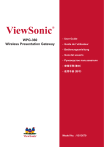
Lien public mis à jour
Le lien public vers votre chat a été mis à jour.